驱动精灵怎样安装显卡? 无法安装显卡驱动的方法有哪些?
时间:2017-07-04 来源:互联网 浏览量:
今天给大家带来驱动精灵怎样安装显卡?,无法安装显卡驱动的方法有哪些?,让您轻松解决问题。
很多用户表示,驱动精灵下载显卡驱动安装包后无法正常发起NVIDIA驱动的安装,手动双击NVIDIA安装包后出现应用配置不正确的问题,提示需要重新安装。这是怎么回事呢?驱动精灵无法安装显卡驱动怎么解决。下面,我们就一起来看看无法安装显卡驱动的解决方法。具体方法如下:
解决方法1:
1进入驱动精灵系统助手的系统组件内,将提示您安装的所有组件都装上。
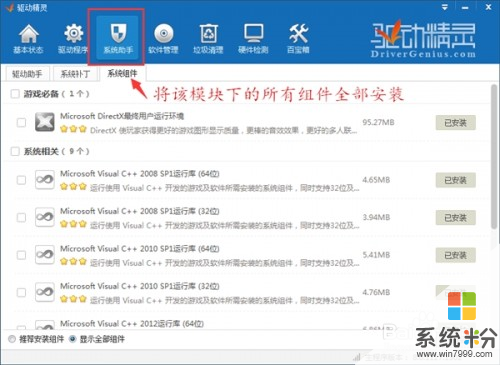 2
2安装完成后重启计算机。
3重启后安装显卡驱动即可恢复正常。
解决方法2:
1先扫描硬件改动,看能否扫描出来两个显卡,这是能否安装驱动的前提。
2首先检查设备管理器是否有显卡设备
右击桌面计算机图标,选择管理,点击“设备管理器”。
显卡设备会在这里显示。若没有安装驱动或是驱动程序有问题,此处会显示带问号或叹号设备或显示为“标准VGA视频设备”(Windows 7系统)或“microsoft基本显示适配器”(Windows 8及以上系统)。若这些均没有,尝试进入BIOS,按F9恢复默认,再按F10保存,重启电脑再尝试。
若以上方案操作无效,下面的操作步骤请无视,直接带电脑到电脑城检测调试。
 3
3若设备存在,只是驱动程序无法安装,可以参考以下说明手动安装测试。
以双显卡自动切换机型的显卡GT630M为例 以WIN8系统为例,该操作方法同样适用于Windows 7系统。
4进入设备管理器,在叹号的显卡上点击鼠标右键选择更新驱动程序。
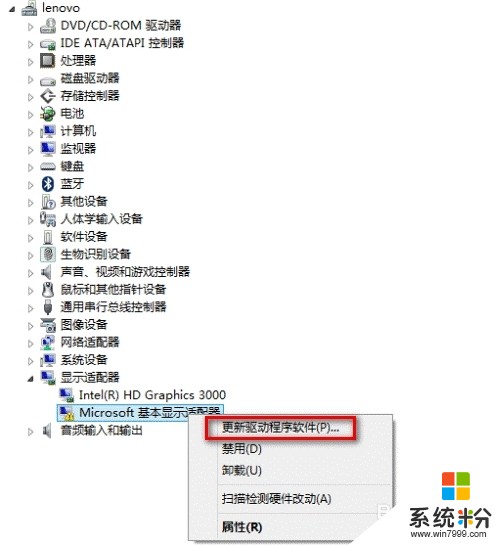 5
5浏览计算机以查找驱动程序软件。
 6
6从计算机的设备驱动程序列表中选取,下一步。
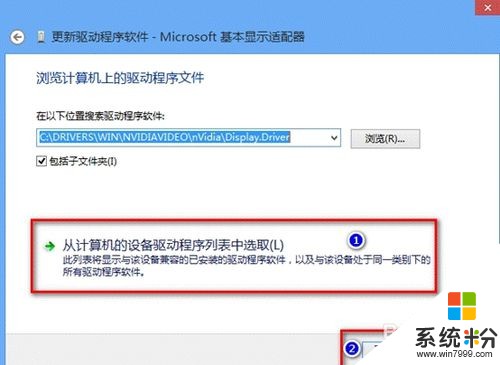 7
7从磁盘安装,下一步。
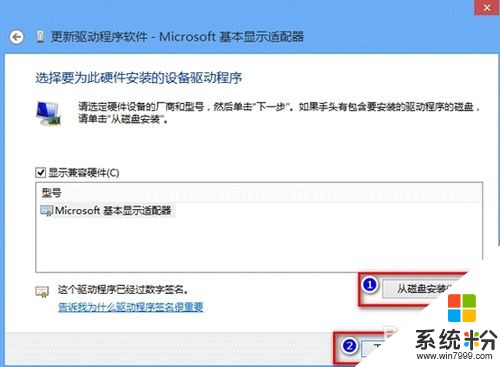 8
8点击浏览。
 9
9选择显卡的inf文件,点击打开(inf文件是驱动精灵下载的显卡驱动中解压出来的,驱动精灵驱动默认下载到D:MyDriversupdate,您在这个目录下找到对应的显卡驱动,解压后就能看到显卡的inf文件。更新驱动最重要的步骤就是要知道inf文件的路径,NVIDIA显卡驱动的inf文件路径一般在显卡驱动解压后的Display.Driver文件夹内,如图:)。
 10
10点击确定。
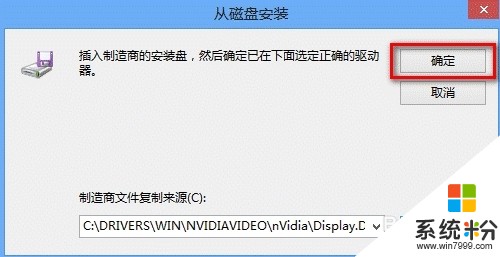 11
11点击下一步。
 12
12电脑会开始安装驱动,等待驱动自动安装完成即可。
 13
13下图为驱动安装好的状态。
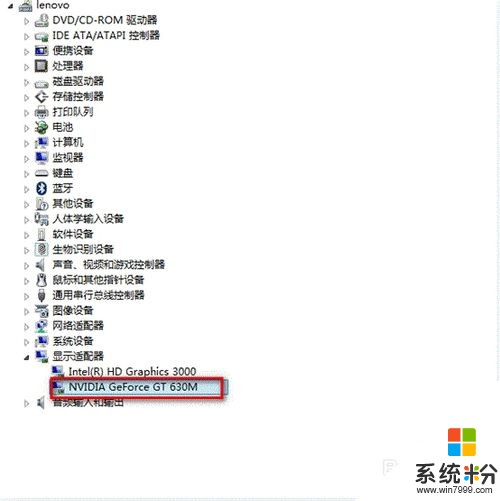
以上就是驱动精灵怎样安装显卡?,无法安装显卡驱动的方法有哪些?教程,希望本文中能帮您解决问题。
相关教程
- ·驱动精灵教你如何安装显卡及更新其他驱动 驱动精灵教你安装显卡及更新其他驱动的方法有哪些
- ·驱动精灵如何更新显卡驱动? 驱动精灵更新显卡驱动的方法有哪些?
- ·如何用驱动精灵更新显卡 用驱动精灵更新显卡的方法有哪些
- ·怎样下载安装Lenovo G480 G580显卡驱动? 下载安装Lenovo G480 G580显卡驱动的方法?
- ·求助显卡wifi无线WLAN驱动安装 怎么安装显卡wifi无线WLAN驱动
- ·电脑安装声卡及声卡驱动的方法有哪些 电脑如何安装声卡及声卡驱动
- ·电脑软件播放没有声音 电脑播放视频没有声音怎么解决
- ·u盘的两个分区怎么合并 U盘被分区后怎么恢复合并
- ·excel输入数字显示对应内容 Excel中如何将数字转换为文本显示
- ·电脑搜狗输入法设置五笔输入 电脑搜狗输入法五笔设置方法
电脑软件教程推荐
- 1 电脑搜狗输入法设置五笔输入 电脑搜狗输入法五笔设置方法
- 2 excel表格一键填充 Excel中如何实现批量填充数据
- 3 电脑键盘可以打五笔吗 五笔输入法快速打字技巧
- 4怎么快速返回桌面快捷键 电脑桌面快速回到桌面的操作步骤
- 5iphonex电池怎么显示百分比 iPhoneX电池百分比显示设置步骤
- 6万能钥匙电脑怎么连接wifi 电脑如何使用WiFi万能钥匙
- 7电脑怎么打开键盘输入 电脑虚拟键盘打开方法详解
- 8共享打印机无法找到核心驱动程序包 如何解决连接共享打印机时找不到驱动程序的问题
- 9电脑无线网总是自动断开 无线wifi频繁自动断网怎么解决
- 10word怎么显示换行符号 Word如何隐藏换行符
电脑软件热门教程
- 1 地铁跑酷喷气条bug如何才可以获得 想要获得 地铁跑酷喷气条bug的方法
- 2 Win7系统刻录CD光盘的方法
- 3 微信总是提醒存储空间不足怎么办 微信提示空间不足解决方法
- 4电脑密码被锁定了怎么解锁 电脑被锁定了怎么解除锁定
- 5看电脑眼睛疼(痛)怎么解决?看电脑眼睛疼(痛)解决的方法?
- 6三星笔记本重装系统读不出来系统U盘该怎么解决 三星笔记本重装系统读不出来系统U盘该如何解决
- 7wps表格怎么自动求和|wps表格求和设置方法
- 8笔记本刻录光盘的方法 笔记本该怎样刻录光盘 笔记本刻录光盘的方法 笔记本刻录光盘的方法
- 9windows计划任务关闭程序 关闭Windows计划任务的步骤
- 10百度云忘记隐藏空间密码怎么解决?如何处理百度云忘记隐藏空间密码?
